Cum să transmiteți apelurile iPhone către un alt număr

iPhone-urile au o caracteristică excelentă care vă permite să redirecționați cu ușurință apelurile către un alt număr. Acest tutorial acoperă pașii inclusiv capturi de ecran de-a lungul drumului.

Deci, dacă sunteți ca mine, și mai ai un telefon de acasă ... urmați pașii simpli de mai jos pentru a redirecționa iPhone-ul la orice număr. Pașii sunt confirmați pentru a funcționa atât pentru iPhone-ul original, cât și pentru iPhone X.
Deși acest sfat este pentru utilizatorii de iPhone, procesul este același și pentru utilizatorii Android. Acestea fiind spuse, puteți folosi și coduri Carrier dacă nu doriți să înșurubați setările pentru iPhone.
Cum să transmiteți apelurile iPhone către un alt număr
Pasul 1 - Apăsați Setări pe iPhone
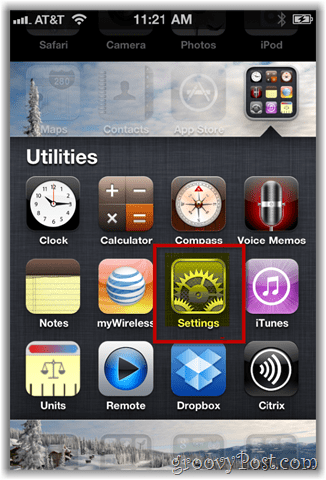
Pasul 2 - Apăsați Telefon
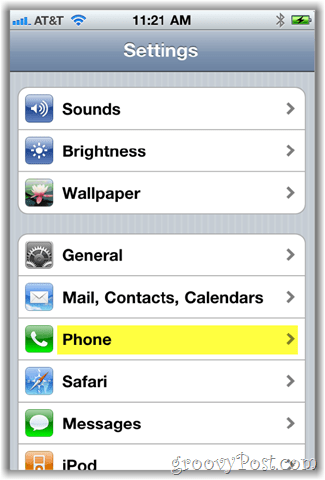
Pasul 3 - Apăsați Redirecționare a apelurilor
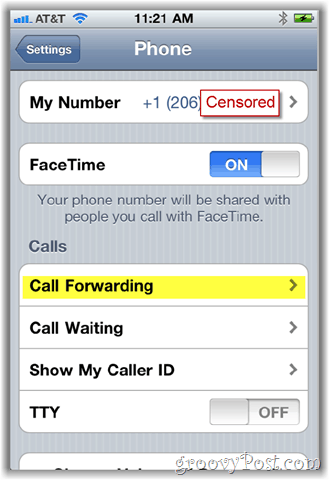
Pasul 4 - Apăsați Redirecționare a apelurilor pentru a activa (activa) funcția
Notă: Pentru a dezactiva redirecționarea apelurilor mai târziu, trebuie doar să reveniți la acest meniu și să dezactivați.
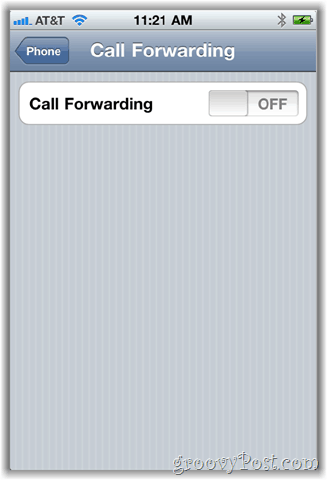
După trecerea la Redirecționarea apelurilor, Redirecționare cătreva apărea opțiunea și vă va solicita numărul pentru a redirecționa apelurile. Dacă ați utilizat deja această caracteristică, atunci # precedentul pe care l-ați trimis pe iPhone va fi afișat. Dacă este cazul, ați terminat. Dacă nu, continuați cu Pasul 5.
Pasul 5 - Apăsați Transmite alege un număr la care să îți redirecționezi telefonul.
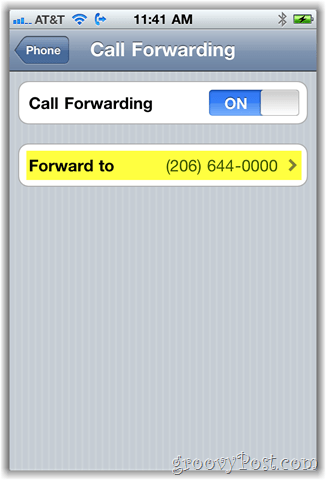
Pasul 6 - Introduceți tasta numar de telefon începând cu prefixul. Atingeți Redirecționare a apelurilor butonul înapoi când ați terminat.
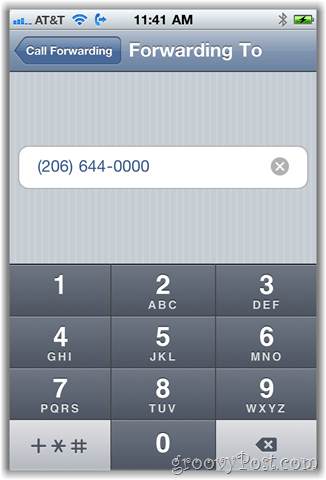
Odată ce Redirecționarea apelurilor este activată, veți observa o nouă pictogramă telefonică în bara de sus a ecranului iPhone:
Această pictogramă înseamnă că telefonul dvs. a fost redirecționat către un alt număr. Nu uitați de asta! Nu pot să vă spun de câte ori mi-a trimis soția mea spunându-mi că telefonul este încă trimis acasă. ; )
După cum am menționat anterior, aproape toate telefoanele la toateoperatorii de transport au capacitatea de a trimite apeluri către un alt număr. De exemplu, AT&T, Verizon și Sprint vă permit să redirecționați telefoane non-inteligente model mai vechi folosind * 72 și numărul # de telefon. Exemplu: * 72 206 555 1212. Acesta este de fapt modul în care mi-am trimis mereu vechiul meu telefon flip în timpul zilei.









![Apeluri gratuite către Hawaii și Alaska cu Google Voice [groovyNews]](/images/google/free-calls-to-hawaii-and-alaska-with-google-voice-groovynews.png)
Lasa un comentariu